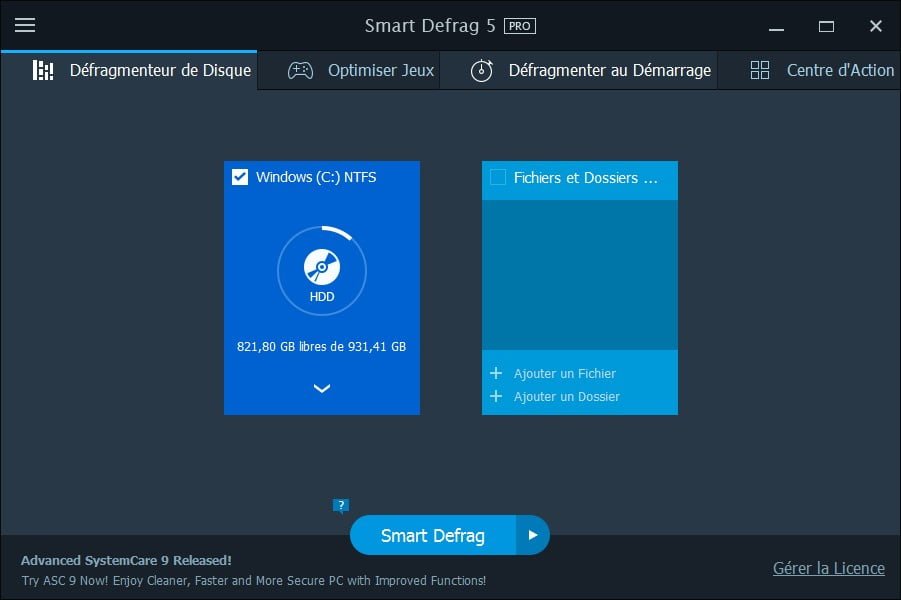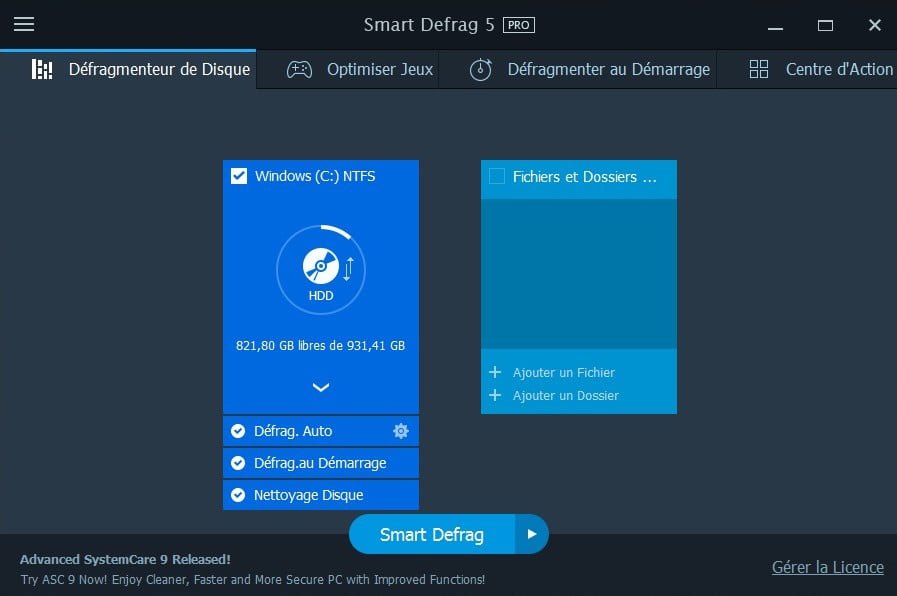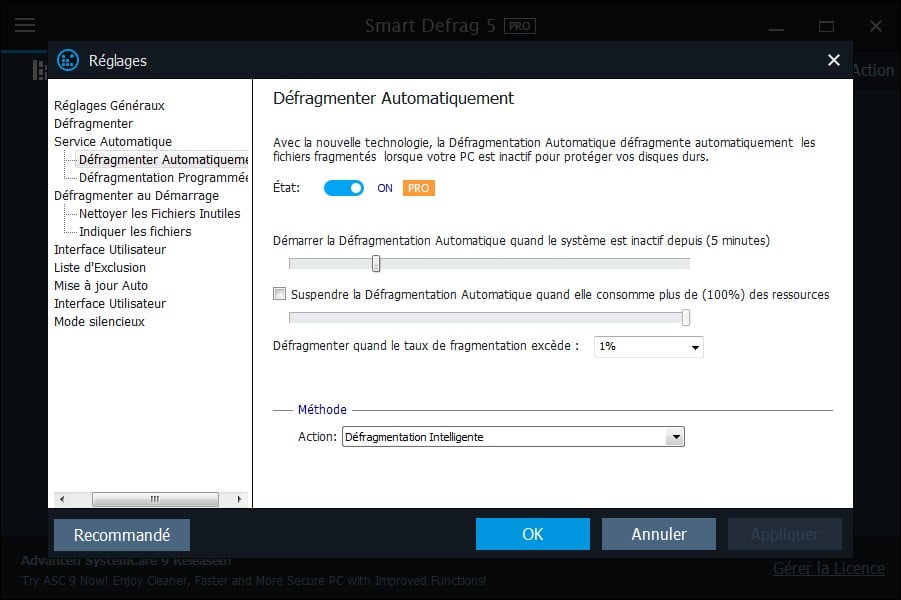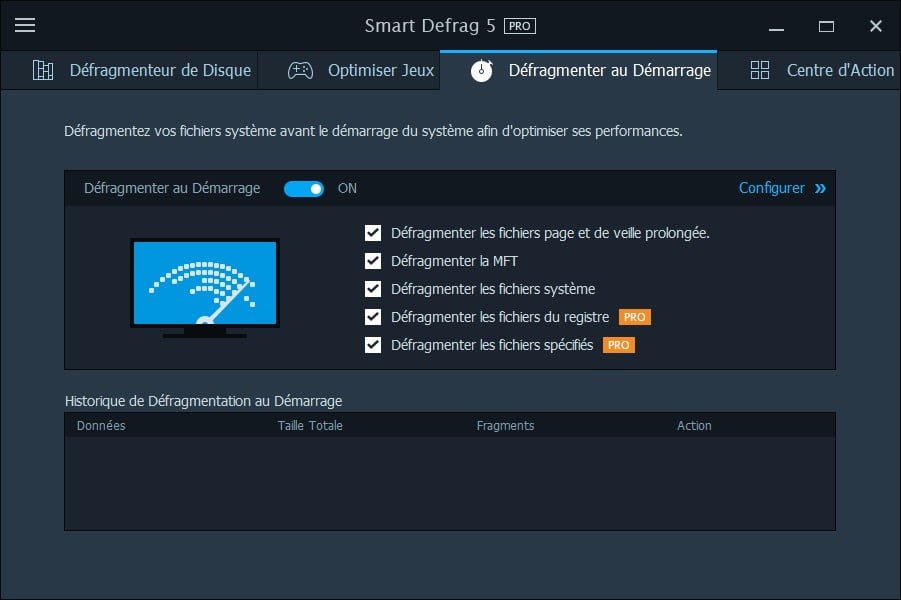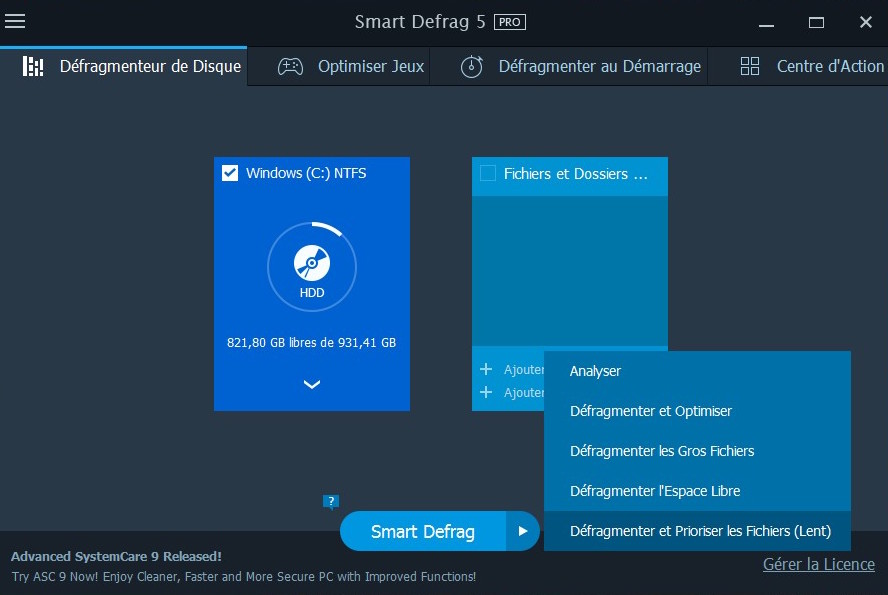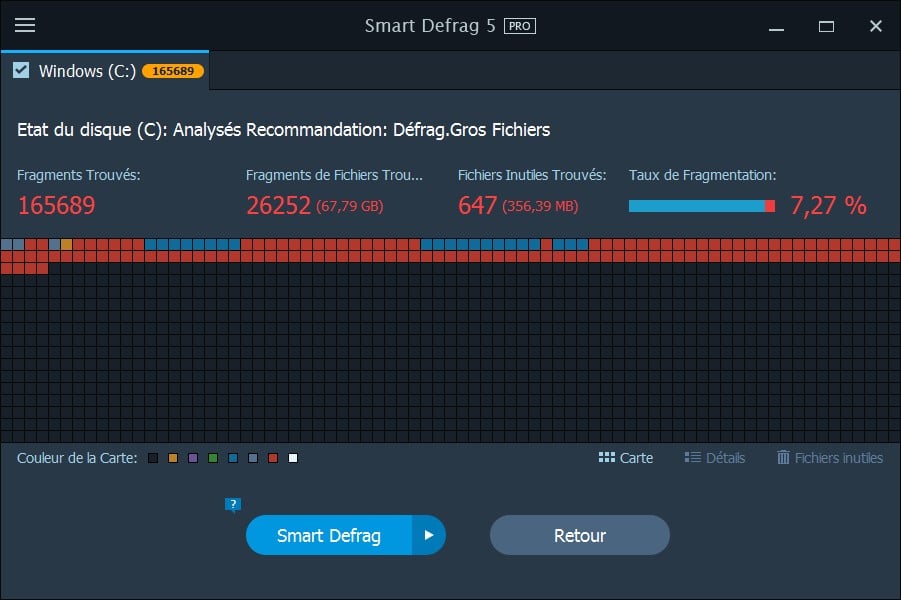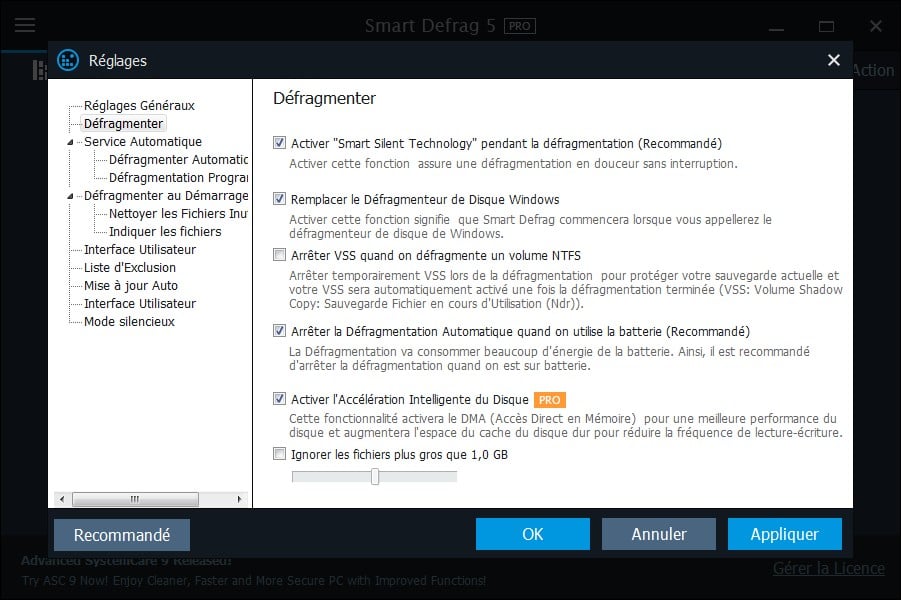Sous Windows 10 défragmenter disque dur et optimiser les fichiers de son SSD est capital si vous souhaitez obtenir de meilleures performances et un système constamment rapide. Vous pouvez certes exploiter l’outil de défragmentation intégré Windows 10 mais ne nous cachons pas la vérité, vous n’aurez jamais les mêmes résultats qu’avec Smart Defrag 5 Pro qui défragmente le disque automatiquement ou encore au démarrage sans vous déranger. L’utilitaire est compatible avec Windows XP/Vista/7/8/8.1/10 et également fonctionnelle sur une partition Boot Camp si vous avez installé Windows 10 en dual boot sur Mac OS X El Capitan. Il est redoutable et optimise allègrement les performances pour défragmenter les gros fichiers, l’espace libre, prioriser les fichiers lents, la MFT, les fichiers système, le registre, des fichiers spécifiques pour les apps ou jeux que vous lancez fréquemment…
Windows 10 défragmenter : mode pilotage automatique
Si vous souhaitez obtenir le meilleur de votre disque dur sans vous compliquer la tâche. Le mieux est de commuter en mode tout automatique en défragmentation intelligente. Cliquez sur le disque principal et cochez simplement les trois options. C’est à dire Défrag.Auto, Défrag au Démarrage et Nettoyage Disque.
Défragmenter le système au démarrage
Rendez-vous sous l’onglet Défragmenter au Démarrage afin de peaufiner les options. Positionnez la défragmentation au démarrage sur « ON » et cochez toutes les cases comme ci-dessous.
Windows 10 défragmenter : mode manuel
Il est toujours possible de planifier occasionnellement vos défragmentations ou bien de déclencher une optimisation manuelle du disque. Pour cela cliquez sur le menu Smart Defrag et aller sur le bouton Analyser. Suite à ce « scan » vous saurez quel mode de défragmentation manuel choisir en fonction de l’état global de votre disque. Il pourra s’agir de Défragmenter et Optimiser, Défragmenter les gros fichiers, Défragmenter l’espace libre ou enfin Défragmenteret prioriser les fichiers (lent).
Dans notre cas, le niveau de fragmentation est faible. Et, comme on peut le voir sur la capture ci-dessous c’est
Windows 10 défragmenter : options pour les utilisateurs avancés
Nous l’avons vu Smart Defrag 5 Pro est simple d’utilisation et s’adresse au plus grand nombre. Néanmoins, il existe des utilisateurs plus expérimentés sous Windows. Nous leur conseillons vivement de s’intéresser aux réglages de l’outil qui peut remplacer le défragmenteur de Windows, bénéficier de l’accélération intelligent du disque (accès direct en mémoire), optimiser vos jeux, exclure certains fichiers du processus (fichiers vidéo HD, fichier audio WAV…). En complément de cet article, pensez aussi à lire notre tutoriel Booster Windows 10, 8, 7, Vista et XP en quelques clics.